我已经在家里办公三年多了,而且我确实是很喜欢这种方式,而唯一让我挂念在办公室的就是与你一起并肩作战开发的友情。
我已经在家里办公三年多了,而且我确实是很喜欢这种方式,而唯一让我挂念在办公室的就是与你一起并肩作战开发的友情。
一个好的消息就是大约在过去的一年里,我发现了我的一个在线交流的可选方案:IRC!
IRC是一个基于从因特网就开始有的因特网对话协议。你可以通过连接上IRC服务器对任何可能的主题如iOS开发、OS X开发或者Swift开发进行交流。
我相信IRC是一条对于紧密了解iOS开发者、帮助解决问题以及其他相关方面帮助的非常棒的途径。
这就是为什么我写这个教程的原因!本教程将会帮助你从以下几个方面开始:
1. 选择一个IRC客户端及如何开始
2. 关于iOS开发者的频道
3. IRC的默认规则
让我们开始交流吧!
选择一个IRC客户端及如何开始
第一步就是选择下载并安装一个OS X版的IRC客户端,然后按照我提供的一些指引去链接一个房间。这里有一些非常受欢迎的选择:
1. Colloquy: 如果你不是非常讲究的话,我建议你下载这个版本。它是特别为OS X开发的,而且是免费的,这就是为什么我过去几年一直用它的原因。 [Download]
2. Adium: 第二个免费客户端 – 基于AIM-like接口。 [Download]
3. Irssi: 第三个免费客户端 – 基于command-line接口。 [Download]&;
4. Textual: 一个付费的IRC客户端,特别为OS X开发的。 [Download]&;
5. IRCCloud: 一个基于Web端的免费客户端,可以让你一直保持在线。 [Free Sign Up]&;
重新开始吧,下载并安装你所选择的客户端版本,然后去下面找到对应版本的指引
开始之旅: Colloquy
链接IRC服务器&;
启动 Colloquy,然后选择菜单 File\New Connection。在 Nickname 栏填写你喜欢的昵称,在 Chat Server 栏输入 irc.freenode.net,点击 Connect 按钮连接:
回到你的链接列表,一会儿你就会看到一个高亮的闪电图标显示,这表明你已经链接上了。你可以一直双击一个链接进行连接。
注册你的昵称
点击 Console 按钮显示一个连接到IRC服务器的链接面板。在这个面板中你可以发送一些命令来注册你的昵称,这是连接到某些开发者频道的前提条件。
在屏幕的底部文本处输入下面的命令并回车:
- /msg&;NickServ&;REGISTER&;password&;youremail@example.com&;&
过了一会儿,你将看到NickServ来的回复,告诉你已经发送了一封邮件给你:
核对你的 email,然后输入在文本处告诉你的命令并回车。你将看到 NickServ 返回的成功消息。
回到你的链接列表,右键点击你的链接然后选择得到的信息。输入你在密码栏设置的密码:
在链接上右键点击,然后选择 Disconnect。然后双击重新链接,如果你还在 console 面板上,你可以看到“authentication successful”d信息,也就意味着你的昵称和密码注册成功。
加入频道
现在开始是有趣的部分——加入一个iOS开发者交流频道。在你的连接视窗中点击 Join Room 按钮:
确认连接的设置是 irc.freenode.net,在Chat Room处输入cocoa-init,然后点击Join:
&;
&;
哦!你已经在房间里面了!你可以在底部的文本框处输入消息进行交流。
放松下来,跳过IRC频道iOS开发者的部分,然后去寻找更多的可以加入的频道!
链接IRC服务器
启动Adium。如果你设置了帮助显示,点击x按钮关闭它。
然后选择菜单 File\Add Account\IRC (Internet Relay Chat)。在 Nickname 栏填写你喜欢的昵称,在 Hostname 栏输入 irc.freenode.net,点击OK连接:
过了一会儿,在你名字的旁边有一个亮着的绿色图标表明你已经在线了。你可以一直使用下来按钮来切换到可用的连击上。
注册你的昵称
选择菜单 File\New Chat,确认 From 栏的设置,设置 To 栏为 NickServ,点击 Message 按钮。在这个面板中你可以发送一些命令来注册你的昵称,这是连接到某些开发者频道的前提条件。
在屏幕的底部文本处输入下面的命令并回车:
- REGISTER&;password&;youremail@example.com&;&;
过了一会儿,你将看到 NickServ 来的回复,告诉你已经发送了一封邮件给你:
核对你的 email,然后输入在文本处(**NickServ部分没有使用/msg **)告诉你的命令并回车。你将看到 NickServ 返回的成功消息。
关闭 NickServ 窗扣。在联系窗口,选择下拉框所获取到的连接设置为Offline进行关闭。然后又重新设置连接。
过了一会儿,NickServ 会告诉你密码,在 password 栏输入密码:
如果你没看到任何错误 —— 也就意味着你的昵称和密码注册成功!
加入频道
现在开始是有趣的部分——加入一个iOS开发者交流频道。在菜单上选择File\Join Group Chat…,确保你的Account设置的是irc.freenode.net,Channel输入的是#cocoa-init,点击Join:
哦!你已经在房间里面了!你可以在底部的文本框处输入消息进行交流。
放松下来,跳过IRC频道iOS开发者的部分,然后去寻找更多的可以加入的频道!
开始之旅: Irssi
链接IRC服务器
Irssi不同于其他客户端,目前位置所有的一切只能在命令行中操作。
启动Irssi,然后你将会看到:
输入命令,连接 Freenode:
- /set&;nick&;yournickname&;&;
- /network&;add&;-whois&;1&;-msgs&;4&;-kicks&;1&;-modes&;4&;freenode&;&;
- /server&;add&;-auto&;-network&;freenode&;irc.freenode.net&;6667&;&;
- /connect&;freenode&;&;
过了一会儿,你将会看到一些来自于Freenode的欢迎消息,这表明你已经连接。
注册你的昵称
接下来你需要发送命令到 NickServ 去注册你的昵称,这是连接到某些开发者频道的前提条件。
在屏幕底部文本处输入以下命令并回车:
- /msg&;NickServ&;REGISTER&;password&;youremail@example.com&;
这个让 irssi 打开一个新窗口,用 Command-P 切换它。
过了一会儿,你将会看到 NickServ 在新窗口的回复,告诉你已经发送了一封邮件。
核对你的 email,然后输入在文本处 (**NickServ部分没有使用/msg **) 告诉你的命令并回车。你将看到 NickServ 返回的成功消息。
输入Command-P回到主窗口。如果你连接现在是连接的状态,输入这个命令会自动注册到NickServ:
- /network&;add&;-autosendcmd&;“/^msg&;nickserv&;identify&;password;wait&;2000″&;freenode&;
- /save&;
- /quit&;
重启 irssi,然后验证会自动连接并注册你的昵称。
加入频道
现在开始是有趣的部分 —— 加入一个iOS开发者交流频道。简单的输入以下命令:
- /join&;#cocoa-init&;
你将会在频道中看到用户列表,你可以底部的文本框进行交流。
棒极了,你已经在房间里面了。你可以底部的文本框进行交流。更多的消息,请查询 Irssi 文档。
放松下来,跳过IRC频道iOS开发者的部分,然后去寻找更多的可以加入的频道!
开始之旅: IRCCloud
小贴士: 一些 IRC 频道是基于web客户端的,如 IRCCloud。你也许喜欢使用某一个其他的客户端避免于此。
链接IRC服务器
去 irccloud.com 上注册一个免费的帐号。一旦你注册完成,你就可以自动直接的连接到一个新的网络屏幕。
在 hostname 栏输入 irc.freenode.net。在 Nickname 栏填写你喜欢的昵称,其他保留默认值,然后点击 Join network 按钮。
&;
注册你的昵称
在开始进行对话之前,你需要先在服务器上注册你的昵称。点击服务器面板上右侧窗口显示的freenode导航。在连接到某些iOS开发频道后,你可以发送命令注册你的昵称。
在屏幕底部的文本处输入以下命令:
- /msg&;NickServ&;REGISTER&;password&;youremail@example.com
过了一会儿,你将看到 NickServ 的回复,告诉你发了封邮件给你:
检查你的email,然后在文本处输入告诉你的命令并回车。你将看到 NickServ 返回的成功消息。
现在点击右侧的 freenode 导航选择服务器,点击 Identify Nickname 按钮。一旦你认证成功,你将成功的加入到频道中去。
加入频道
在下面的文本处输入以下命令:
- /join&;#cocoa-init&;
你将重新定位到 #cocoa-init 频道屏幕。你可以在屏幕的底部文本框处输入消息进行对话交流。
&;
放松下来,跳过IRC频道iOS开发者的部分,然后去寻找更多的可以加入的频道!
IRC的iOS开发者频道
既然你成功的连接到IRC,你可以考虑如何加入一些喜欢的频道。这里是我们的一些建议:
1. #cocoa-init: 这是教程中你连接的频道。实际上它是一个新的有名的频道,主要定位于某些方面的新开发者(初入者的问题)。如果你即是一个新的Cocoa开发者,也是一个喜欢乐于助人或者和新开发者交流的人,那么它是非常有用的。Kyle Robson,&;Erica Sadun&;和&;Lyle Andrews是这个频道的管理者,我不时的在这个频道中随意浏览查看,并不时的和人打招呼!
2. #swift-lang: 另外一个紧密相关的新频道,主要讨论的是Swift语言本身。这个频道最近才活跃起来并且有一些很好的话题。Mike Ash经常在此出现。
3. #iphonedev: Freenode上最初的、最繁忙的iOS开发者频道。主要定位于给一些从中级到高级开发者之间的建议。讨论仅限于官方SDK,不讨论越狱。
4. #iphonedev-chat: #iphonedev的姊妹频道,主题之外的话题。有时会谈论一些其他的事情而不是app,这就是其定位之处。对于那些灌水大军是非常有用的。
5. #macdev: 今天所有酷酷的小伙伴们都在做iOS开发,但如果你是以前的学校毕业的,然后在做OS X应用,那么这个频道就可以找到志趣相投的开发者。虽然没有iPhone频道那么热闹,但也是相当知名的。
6. #iphone: 讨论任何一切与iPhone相关的东西。这里也是越狱相关话题的好聚处。








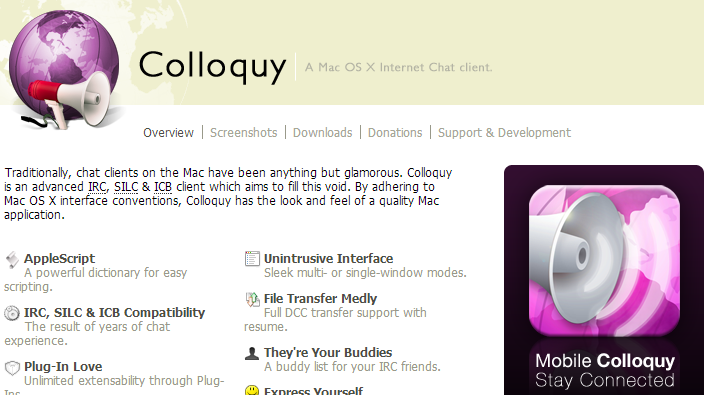
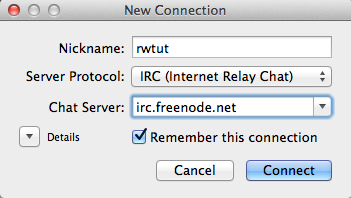
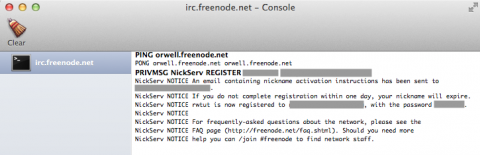
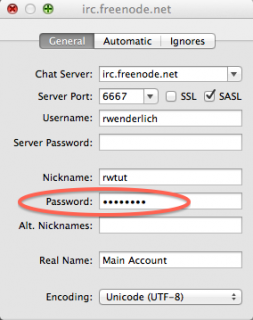

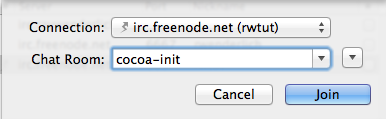
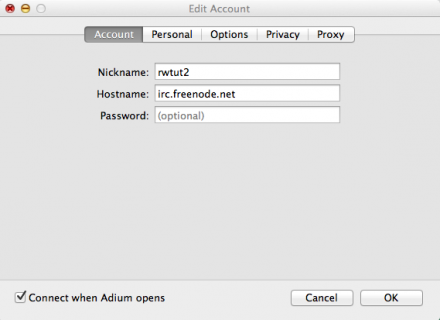
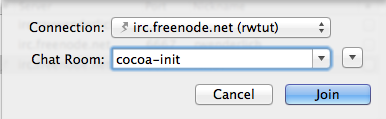
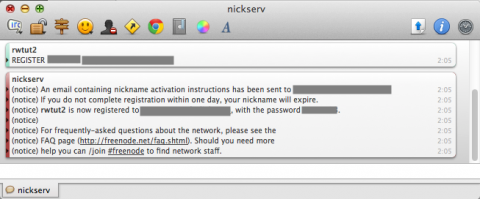
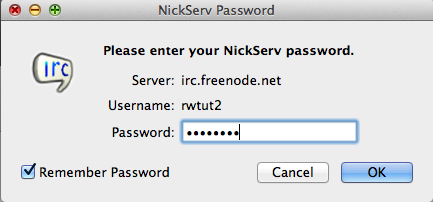
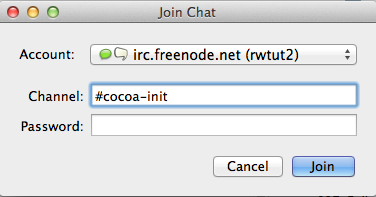
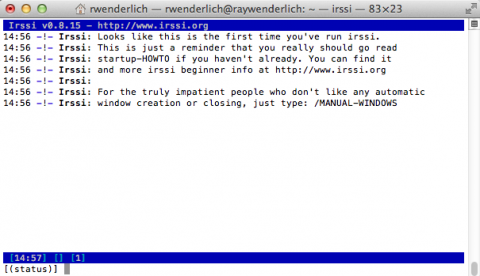
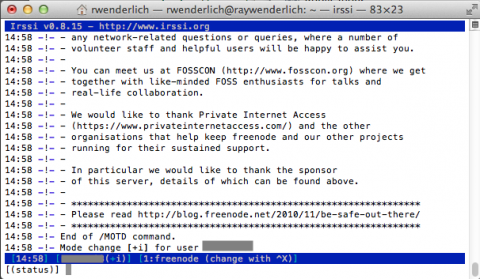

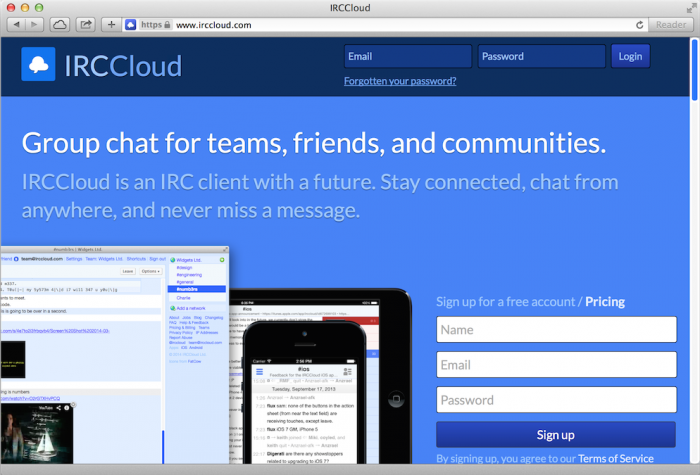
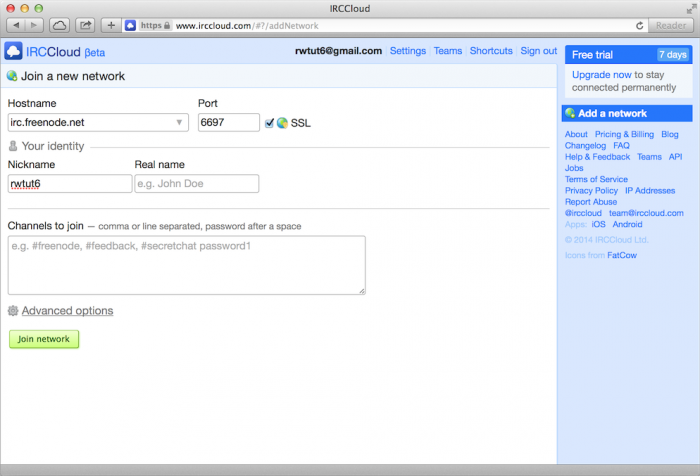
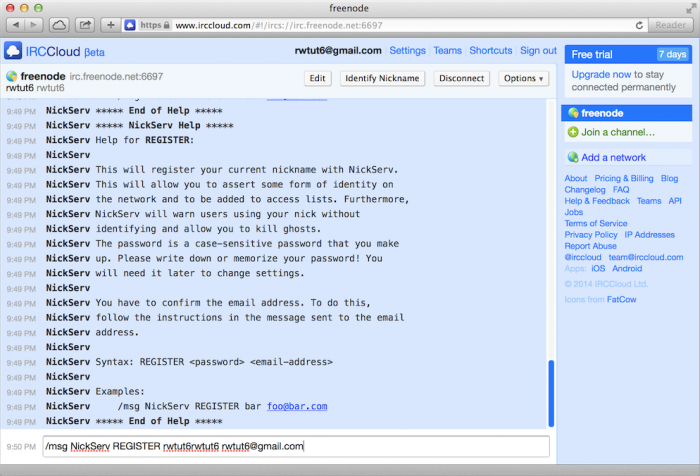
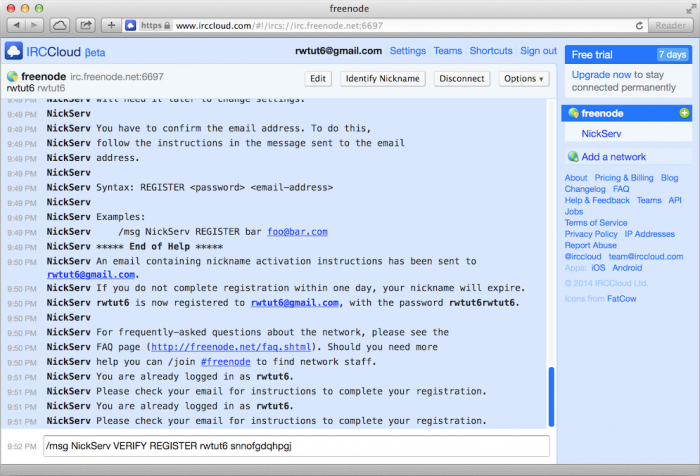
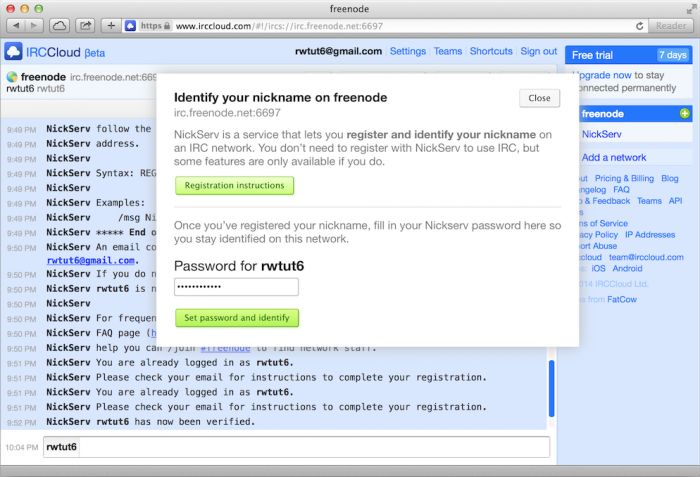
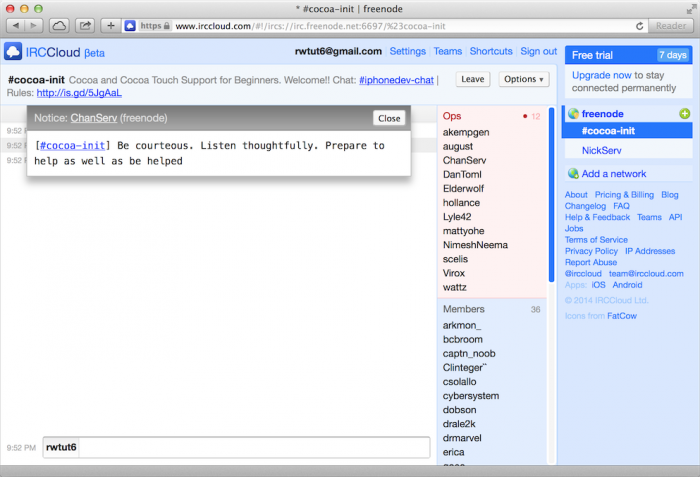













 2163
2163











 被折叠的 条评论
为什么被折叠?
被折叠的 条评论
为什么被折叠?








